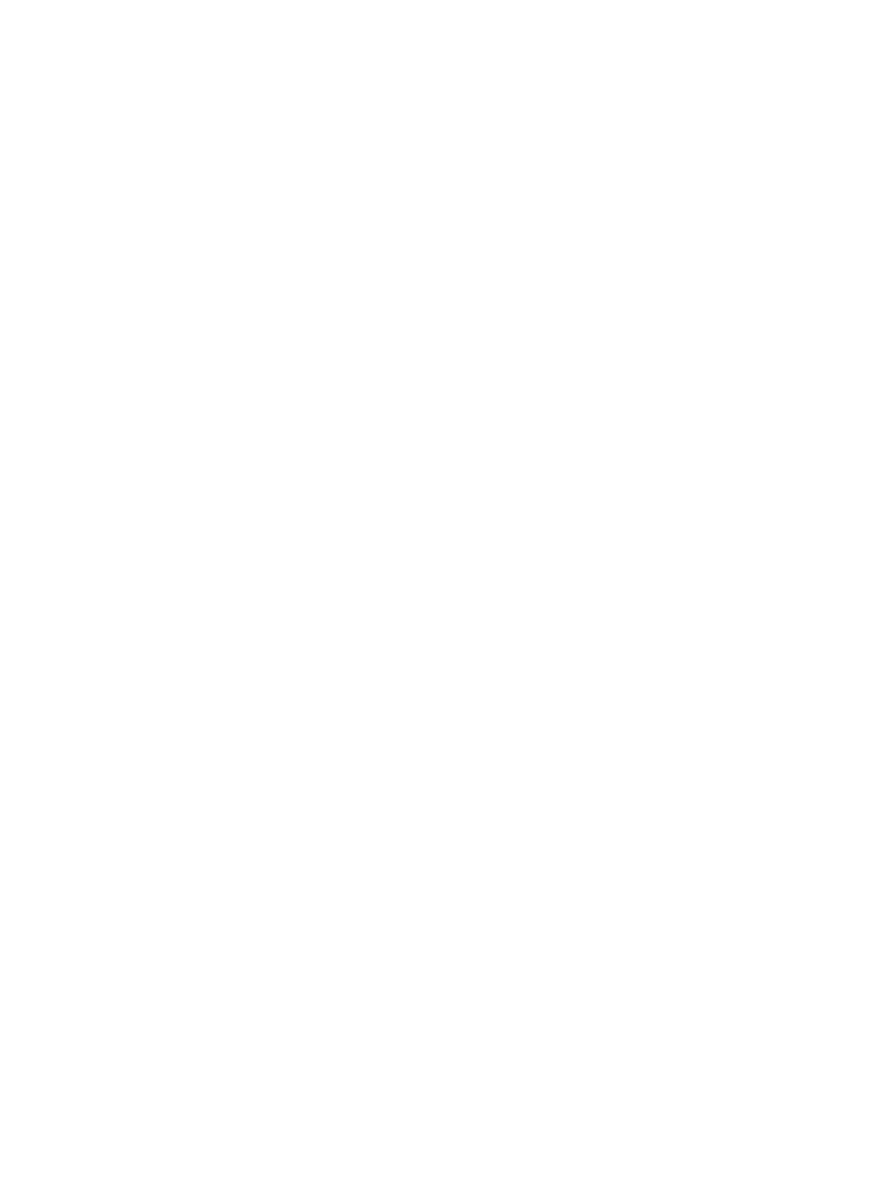
Skriveren bruker lang tid på å skrive ut
Kontroller følgende hvis du vil øke skriverens ytelse:
Flere programmer er åpne
Hvis flere programmer er åpne, har kanskje ikke datamaskinen tilstrekkelige ressurser til
at skriveren kan skrive ut med optimal hastighet. Du kan øke utskriftshastigheten ved å
lukke alle programmer som ikke er i bruk, når du skriver ut. Om nødvendig må du starte
systemet på nytt før du sender utskriftsjobben igjen.
Kompliserte dokumenter, grafikk eller fotografier skrives ut
Dokumenter som inneholder grafikk eller fotografier, skrives ut langsommere enn
tekstdokumenter.
Hvis datamaskinen, som kjøres under Windows, ikke har nok minne eller diskplass til
å skrive ut dokumentet under normale forhold, kan du bruke modusen for lite minne.
Utskriftskvaliteten kan bli lavere hvis du bruker dette alternativet. Modusen for lite minne
deaktiverer også utskrift med 4800 x 1200 optimalisert ppt*.
Slik aktiverer du modusen for lite minne:
i
Åpne skriverdriveren (se under
"Skrive ut et dokument"
).
ii
Velg kategorien
Grunnleggende
og klikk deretter på knappen
Avanserte
funksjoner
.
iii
Velg
Modus for lite minne
.
iv
Skriv ut dokumentet.
*Opp til 4800 x 1200 optimalisert ppt for fargeutskrift og 1200 x 1200 ppt inndata.
Utskriften blir betydelig langsomt med denne innstillingen og vil midlertidig kreve
stor plass på harddisken (400 MB eller mer).
Eventuell fotoblekkpatron vil forbedre utskriftskvaliteten ytterligere.
Kontroller utskriftskvaliteten
Skriveren skriver ut langsommere hvis du har valgt
Best
eller
Maximum dpi
som
utskriftskvalitet. Du kan øke utskriftshastigheten ved å velge en annen utskriftskvalitet i
skriverdriveren.
Automatisk valg av papirtype er aktivert
Når alternativet for automatisk valg av papirtype er aktivert (se under
"Bruke den automatiske
papirtypesensoren"
), tar det noen sekunder for skriveren å skanne inn den første siden av
utskriftsjobben for å fastslå riktig papirtype.
Du kan øke utskriftshastigheten ved å velge en bestemt papirtype i skriverdriveren.
Kontroller systemkonfigurasjonen
•
Se under
"Skriverspesifikasjoner"
for minimum systemkrav.
•
Systemet har kanskje ikke nok virtuelt minne Øk mengden av virtuelt systemminne.
Se hjelpefunksjonen for Windows eller Macintosh
Kontroller innstillingene for port og kabel (bare Windows 98/Me):
•
Hvis du bruker en parallelltilkobling, skal du bruke en parallellkabel av typen
IEEE-1284 for å aktivere toveiskommunikasjon.
•
Prøv å bytte til en USB-tilkobling hvis du bruker en parallelltilkobling. Se under
"Koble
til skriveren"
.
•
Det kan være at konfigurasjonen av portinnstilling i systemet ikke er satt til ECP. Slå
opp i håndboken for datamaskinen for å finne ut hvordan du endrer portinnstillingen
eller kontakter datamaskinprodusenten.
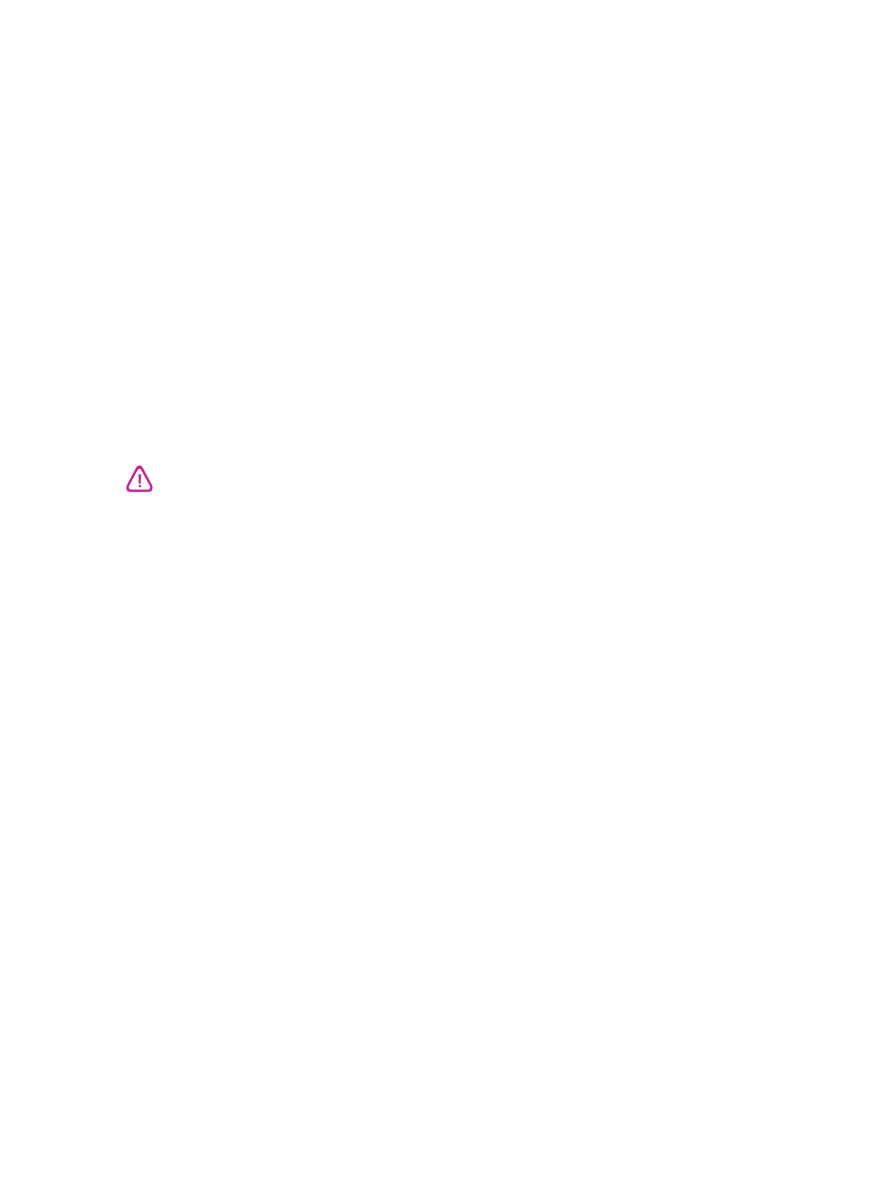
NOWW
6-15
Kontroller blekkpatronene
•
Se under
"Skriverlampereferanse"
hvis blekkpatronlampene lyser eller blinker.
•
Det kan være lite blekk igjen i patronen, eller den kan være tom. Slik kontrollerer du
blekknivåene i blekkpatronene.
•
Windows:
Se under
"Bruke verktøyboksen"
.
•
Macintosh:
Se under
"Vise HP Inkjet Toolbox"
.
Skift eventuelle blekkpatroner som er nesten eller helt tomme for blekk (se under
"Sette i eller skifte blekkpatronene"
), og prøv å skrive ut igjen.
•
Hvis du skriver ut med bare én blekkpatron, kan utskriftshastigheten være
langsommere enn normalt. Se under
"Utskrift med én enkelt blekkpatron"
.
Kontroller om det er konflikter med enheter som deler samme port.
Hvis du bruker en parallellkabel, må du kontrollere at skriveren er koblet direkte til
parallellporten. Unngå å dele porten med andre enheter, for eksempel en Zip-stasjon
eller andre skrivere.